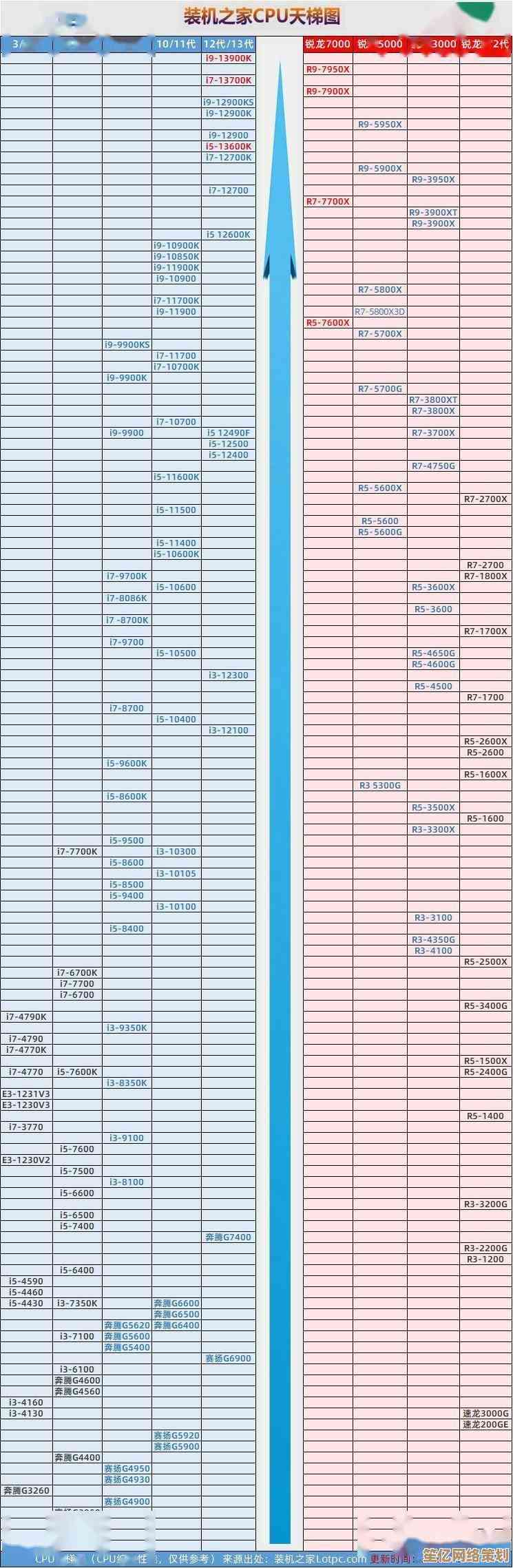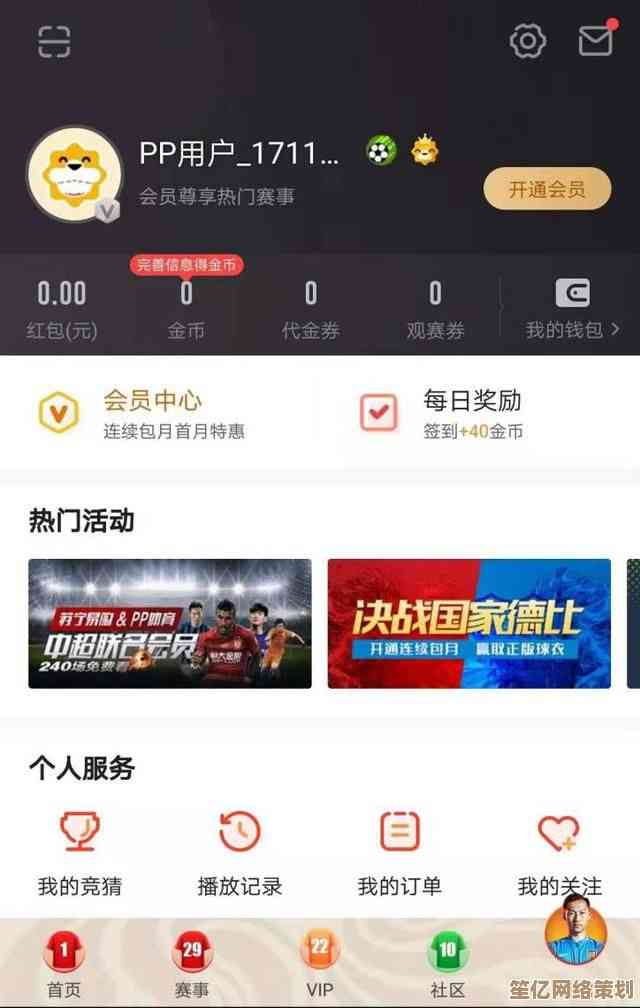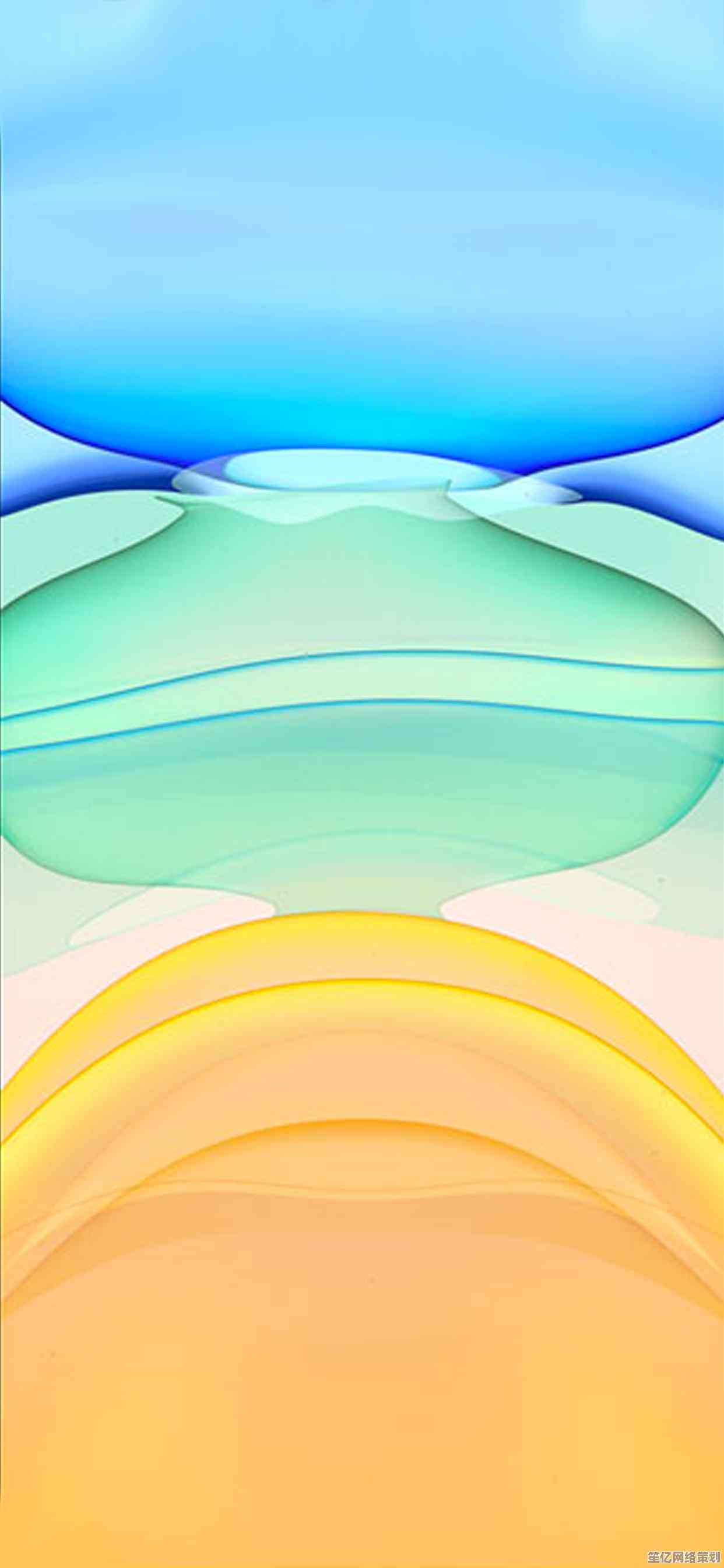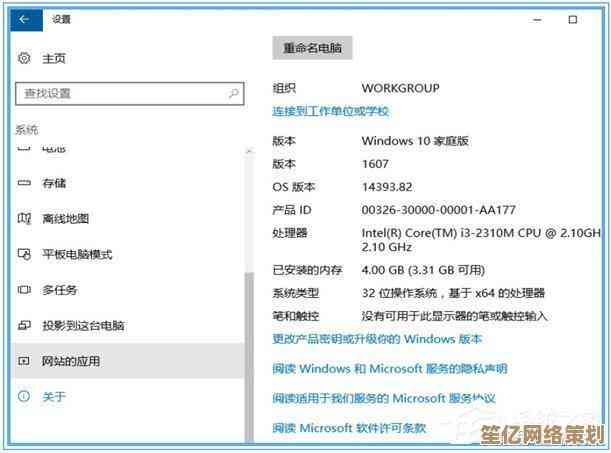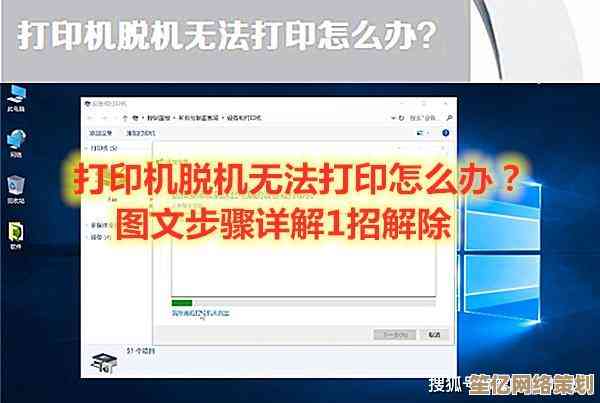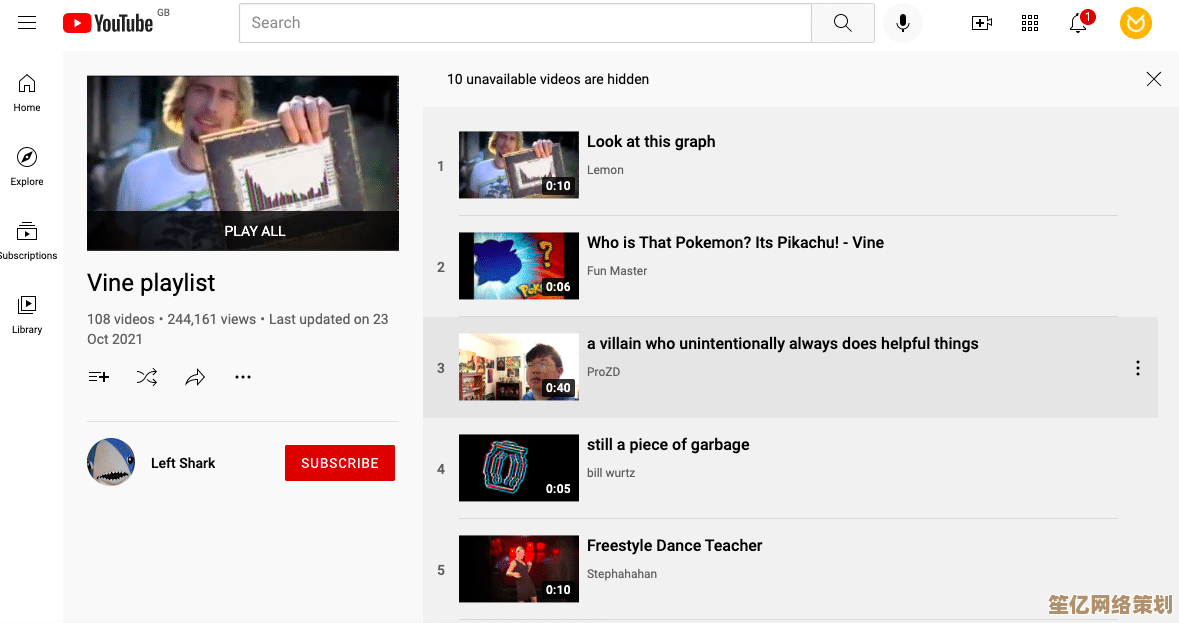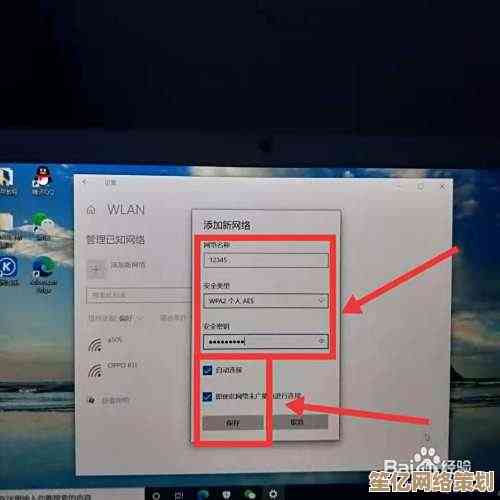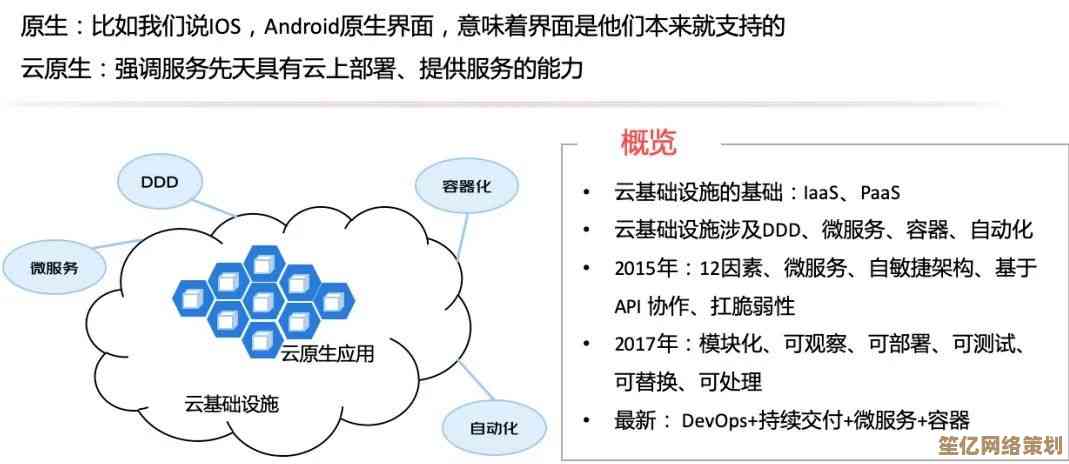解决Windows 11浏览器消失问题:多种恢复方法解析
- 游戏动态
- 2025-10-18 06:10:36
- 2
哎,这事儿可真够烦人的,你说你正用着电脑呢,一回头,桌面上那个熟悉的浏览器图标,甭管是Edge还是Chrome,唰一下,没了,就像变魔术似的,凭空消失,我一开始也懵了,重启?对,重启大法好,可有时候它还真就不管用,该没还是没,这感觉就像你明明把钥匙放在玄关柜子上,可怎么找都找不着,急得你直跺脚。
咱们先别慌,也别急着重装系统,那太折腾了,我琢磨着,得从最简单、最不费劲儿的法子开始试,第一个想到的,就是去那个“开始”菜单里翻翻看,你点开开始菜单,在应用列表里找找你的浏览器,比如Microsoft Edge,找到了对吧?好,这时候别急着打开,你右键点击它,看看菜单里有没有“固定到开始屏幕”或“更多”底下的“固定到任务栏”,对,就点“固定到任务栏”,有时候吧,就是这么简单,图标它就又乖乖回来了,Windows 11的界面变来变去,可能一不小心就手滑给取消固定了,我自己就干过这种糊涂事。
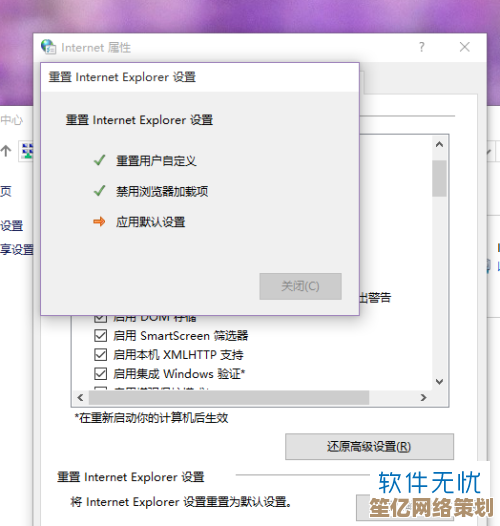
要是开始菜单里也找不着了呢?那感觉就更奇怪了,好像它彻底从你电脑里蒸发了一样,这时候,咱们得去“应用”设置里探个究竟,你按一下Win + I 打开设置,然后找到“应用”,再点“已安装的应用”,你在那个搜索框里输入“Microsoft Edge”或者“Chrome”…… 等等,它还在吗?如果在列表里,那说明它没被卸载,只是启动的“快捷方式”出了问题,这时候,你可以试试看列表右边那三个小点,点一下,有没有“创建快捷方式”的选项?或者,更直接点,我们手动去找它的“老巢”。
这招有点技术性,但别怕,跟着我来,浏览器程序一般都安安稳稳地躺在C盘里,比如Edge,它的路径通常是 C:\Program Files (x86)\Microsoft\Edge\Application\msedge.exe,你打开“此电脑”,顺着这个路径找,就像在森林里按地图找宝藏,找到那个叫 msedge.exe 的文件(如果是Chrome就是 chrome.exe),对着它点右键,然后选择“固定到任务栏”,这下,它总该回来了吧?这个过程让我想起以前修老收音机,你得打开后盖,找到那根断了的线,亲手把它接上,虽然麻烦点,但有种实实在在的掌控感。
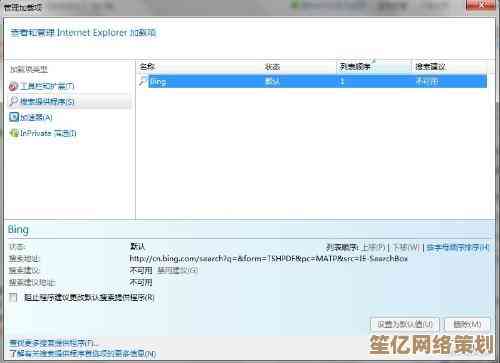
还有一种情况,特别诡异,就是图标变成了一个空白的样子,或者是个莫名其妙的白色文件图标,这多半是图标缓存这个“记忆系统”出了点小差错,它记不清浏览器长啥样了,解决这个,需要清空一下缓存,让它重新加载,你得先打开“任务管理器”(Ctrl + Shift + Esc),找到“Windows资源管理器”,右键点击它,选择“重新启动”,这样桌面会闪一下,然后我们得用管理员身份打开命令提示符,输入一行咒语一样的命令什么的…… 唉,这个步骤稍微复杂点,可能得另找更详细的教程,但确实是解决这类问题的杀手锏之一。
我就在想,为什么好端端的图标会不见呢?除了自己误操作,有时候Windows更新完,或者装了个什么新软件,它们之间闹了点小矛盾,也可能导致这种怪事,就像家里来了个新家具,不小心把旧摆设给碰倒了,如果以上方法都试过了还不行,可以试试创建一个新的本地用户账户,在新账户里看看浏览器是否正常,如果新账户正常,那问题可能就出在旧账户的配置文件上,这就有点深了…… 但至少能确定问题范围。
说到底,遇到这种问题,最重要的就是别乱,一步一步来,从最简单的“固定到任务栏”开始,到手动找程序文件,再到清理缓存,大部分时候,问题都能在前两三步就解决掉,万一,我是说万一,所有方法都试遍了,浏览器还是不见踪影,那可能…… 可能就得考虑重装一下浏览器本身了,但这绝对是最后的选择,希望我这些絮絮叨叨、带着点个人摸索痕迹的经验,能帮你把那个调皮失踪的浏览器给找回来。
本文由穆方方于2025-10-18发表在笙亿网络策划,如有疑问,请联系我们。
本文链接:http://www.haoid.cn/yxdt/30790.html